Hinweis
Für den Zugriff auf diese Seite ist eine Autorisierung erforderlich. Sie können versuchen, sich anzumelden oder das Verzeichnis zu wechseln.
Für den Zugriff auf diese Seite ist eine Autorisierung erforderlich. Sie können versuchen, das Verzeichnis zu wechseln.
Eine Webrolle ist im Grunde eine Sammlung von Berechtigungen für den Inhalt Ihrer Website. Bevor Sie authentifizierten Benutzern Zugriff auf eingeschränkte Tabellen oder eingeschränkte Seiten gewähren können, müssen sie zunächst einer Webrolle zugewiesen werden.
Sie können die Portalverwaltungs-App verwenden, um Webrollen zu erstellen und zuzuweisen.
Webrolle erstellen
Melden Sie sich bei Power Pages an, und öffnen Sie die Website zum Bearbeiten.
Wählen Sie in der Portalverwaltung-App im linken Bereich Weitere Elemente (...) >Portalverwaltung aus.
Scrollen Sie im linken Seitenbereich der Portalverwaltungs-App nach unten zum Abschnitt Sicherheit und wählen Sie Webrollen aus.
Wählen Sie Neu.
Geben Sie den Namen der neuen Website für die Zuweisung der Rolle ein und Optional eine Beschreibung.
Wählen Sie aus, ob authentifizierte oder nicht authentifizierte Benutzer diese Rolle standardmäßig haben sollen. Der Standard ist für beide Nein.
- Wählen Sie aus, ob authentifizierte Benutzer diese Rolle standardmäßig haben sollen. Wählen Sie Ja für Authentifizierte Benutzerrollen. Eine Website sollte nur eine Webrolle haben. Dies ist die Standardrolle für authentifizierte Benutzer.
- Wählen Sie nicht authentifizierte Benutzer sollen diese Rolle standardmäßig haben. Wählen Sie Ja für Anonyme Benutzerrollen. Eine Website sollte nur eine Webrolle haben. Dies ist die Standardrolle für nicht authentifizierte Benutzer. Die Anonyme Benutzerrolle berücksichtigt nur Tabellenberechtigungen.
Wählen Sie Speichern.
Dies ist die Standard-Webrolle für authentifizierte oder anonyme Benutzer
Wenn Sie Authentifizierte Benutzerrollen auf Ja festlegen, ist die Webrolle die Standardrolle für alle Benutzer. Diese Rolle wird häufig verwendet, um Benutzern, die keiner anderen Rolle zugeordnet sind, einen festgelegten Zugriff zu gewähren. Beachten Sie, dass Benutzer mehrere Webrollen haben können, aber eine Website kann nur eine authentifizierte Benutzer-Webrolle für authentifizierte Benutzer haben.
Wenn Sie Anonyme Benutzerrollen auf Ja festlegen, ist die Webrolle die Standardrolle für alle Benutzer. Diese Rolle ist für die Verwendung mit Tabellenberechtigungen vorgesehen. Andere Regeln oder Berechtigungen werden dabei nicht beachtet. Eine Website kann nur eine Anonyme BenutzerWebrolle für nicht authentifizierte Benutzer haben.
Benutzer zu Webrollen zuweisen
Die Zuweisung von Benutzern zu Webrollen kann über den Kontaktdatensatz oder über den Webrollendatensatz erfolgen. Wenn Ihre Website das erweiterte Datenmodell verwendet, weisen Sie Webrollen vom Kontakt unter dem erweiterten Datenmodell zu.
Über die Webrolle
Wählen Sie in der Portalverwaltungs-App Sicherheit>Webrollen.
Wählen Sie eine Webrollen aus.
Klicken Sie auf die Registerkarte Verknüpft, und wählen Sie dann Kontakte aus.
Wählen Sie Vorhandenen Kontakt hinzufügen aus.
Suchen Sie nach den Website-Benutzern, die Sie der Webrolle zuweisen möchten, und wählen Sie sie aus.
Wählen Sie Hinzufügen und dann Speichern aus.
Über den Kontakt
Wählen Sie in der Portalverwaltungs-App Sicherheit>Kontakte aus.
Wählen Sie einen Kontakt aus.
Wählen Sie die Registerkarte Verknüpft und anschließend Webrollen aus.
Wählen Sie Vorhandene Webrolle hinzufügen aus.
Suchen Sie nach den Website-Rollen, die Sie den Website-Benutzern zuweisen möchten.
Wählen Sie Hinzufügen und dann Speichern aus.
Aus dem Kontakt (erweitertes Datenmodell)
Wählen Sie in der Power Pages-Verwaltungs-App Sicherheit>Kontakte aus.
Wählen Sie einen Kontakt aus.
Wählen Sie Portalkontakt (Erweitertes Formular) aus
Scrollen Sie auf der Registerkarte Allgemein nach unten zum Abschnitt Webrollen und wählen Sie Vorhandene Webrolle hinzufügen aus.
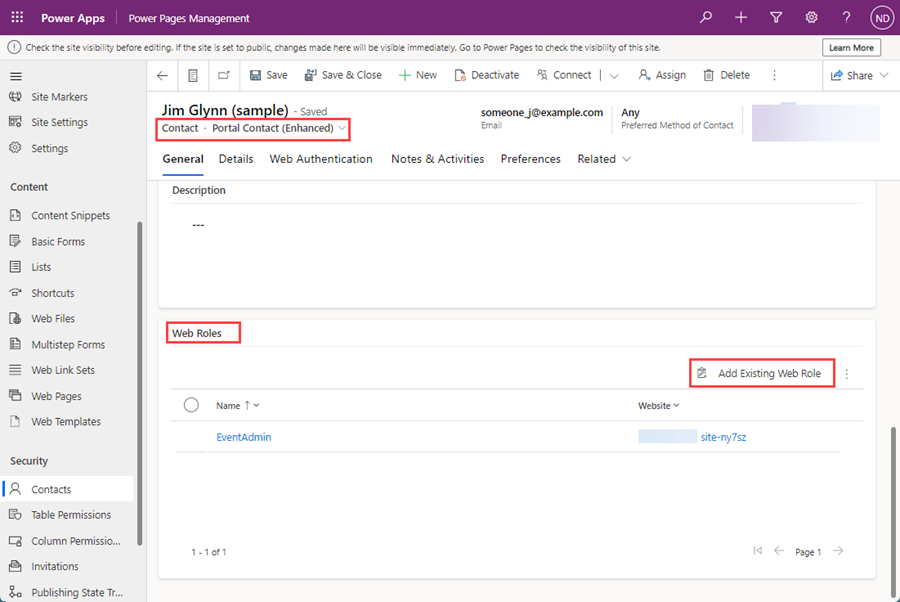
Suchen Sie nach den Website-Rollen, die Sie den Website-Benutzern zuweisen möchten.
Wählen Sie Hinzufügen und dann Speichern aus.
Siehe auch
Tabellenberechtigungen einrichten
Tabellenberechtigungen zuweisen
Tutorial: Daten sicher auf Ihrer Website anzeigen